RJ-4040
ЧЗВ и отстраняване на неизправности |

RJ-4040
Дата: 13/05/2022 Идентификационен номер: faqp00100052_003
Как да използвате помощната програма RJ Utility (за Windows)
RJ Utility е компютърна програма, която ви позволява да промените настройките по подразбиране на принтера. Тази помощна програма може да се използва за настройка на настройки, които са по-напреднали от настройките на драйвера на принтера.
- Инсталирайте инструмента за настройка на принтера от раздел [Downloads] (изтегляния).
- Използвайте RJ помощната програма , за да конфигурирате принтера само когато принтерът е празен. Принтерът може да се повреди, ако се опитате да го конфигурирате, докато работи с дадена задача.
Преди да използвате програмата RJ Utility
- Свържете принтера към променливотоково или постояннотоково захранване или се уверете, че батерията е напълно заредена.
- Уверете се, че драйверът на принтера е инсталиран и работи.
- Свържете принтера към компютър чрез USB или Bluetooth® (RJ-4030/4030Ai).
Стартиране на помощната програма RJ:
- Свържете принтера, който ще бъде конфигуриран към компютъра.
-
Стартирайте инструмента за настройка на принтера.
За Windows 8/8.1
За Windows 11 / Windows 10
кликнете върху [Start] - ([всички приложения] - [Brother] -) [Printer Setting tool].
кликнете върху иконата [Printer Setting tool ] (инструмент за настройка на принтер) на екрана [Apps].
За Windows 7 / Windows Vista
от стартовото меню, кликнете върху [всички програми] - [Brother] - [Label and Mobile Printer] - [Printer Setting tool]. - Изберете принтера, свързан в стъпка 1.
- Щракнете върху бутона [Device Settings]. Показва се основният прозорец.
Как да използвате помощната програма RJ:
- В основния прозорец на RJ Utilityпроверете параметрите с настройки, които могат да се променят.
- Изберете желаните настройки от отварящите се менюта или въведете желаните стойности.
-
Щракнете върху [Apply] (приложи), за да запазите настройките в принтера.
Настройките се запаметяват, когато излезете от RJ помощната програмаи настройките се прилагат при следващото стартиране на RJ помощната програма .
Ако принтерът вече е свързан при стартиране на RJ помощната програма , се прилагат настройките на принтера.
За информация относно елементите в прозореца за полезност RJ , направете справка със следните връзки:
Прозорец за поддръжка на прозорец с настройки за Bluetooth на главния прозорец
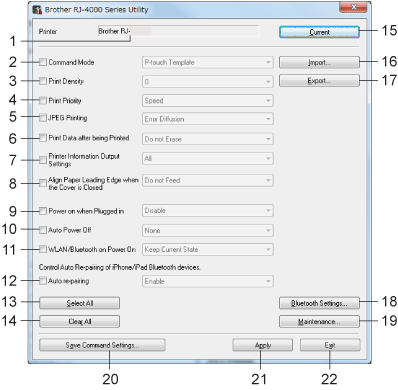
-
Принтерът
показва принтера, избран в инструмента за настройка на принтера. -
Командният режим
задава командния формат на принтера.
Налични настройки: [Raster], [ESC/P], [P-Touch шаблон] -
Плътността на печат
регулира плътността на печат по скала от -5 до +5. -
Приоритетът на печат
определя качеството на печат на принтера.
Налични настройки: [Speed], [качество]Тази настройка може да се променя и с помощта на драйвера на принтера, но в този случай настройката се изтрива, когато принтерът е изключен.
Ако настройката се промени с помощта на RJ помощната програма, настройката се запазва дори когато принтерът е изключен, следователно, ако планирате да печатате без да използвате драйвера на принтера, използвайте RJ помощната програма, за да промените тази настройка. -
JPEG печатът
настройва обработката на изображения, използвана при отпечатване на JPEG изображения чрез Bluetooth или с функцията за съхранение на маса.
Налични настройки: [Binary], [Дифузия на грешките] -
Отпечатаните данни след отпечатването
определят дали данните за печат се изтриват автоматично след отпечатването.
Налични настройки: [Erase], [не Erase] -
Настройките на изхода за информация за принтера
определят коя информация се отпечатва при отпечатване на настройките на принтера.
Налични настройки: [All], [Usage Log], [Printer Settings], [Printer Transfer Data] -
Изравнете предния ръб на хартията, когато капакът е затворен
, определя дали хартията се подава автоматично при затваряне на капака.
Налични настройки: [Да не се храни ], [feed] -
Включване при включване на захранването,
определя дали принтерът се включва автоматично, когато захранващият кабел е свързан.
Налични настройки: [Посочете], [Enable] -
Автоматичното изключване
определя времето, което минава, преди принтерът да се изключи автоматично.
Налични настройки: [None], 10 min. To 60 min. (Стъпки от 10 мин.) -
Включването на WLAN/Bluetooth в захранването
определя условията за свързване чрез Wi-Fi® и Bluetooth, когато принтерът е включен.
Налични настройки: [On by default], [off by default], [Keep current State] -
Автоматичното повторно свързване в двойка (само RJ-4030Ai)
контролира автоматичното повторно свързване на Bluetooth устройства iPhone / iPad.
Налични настройки: [Да се даде възможност], [да се изключи] -
Изберете всички
места в квадратчетата за отметка за всички елементи. -
Изчистване на всички
премахва проверките в квадратчетата за отмятане за всички елементи. -
Токът
извлича текущите стойности от принтера и ги прилага за всяка комбинирана кутия. -
Импортирането
прочита експортиран файл и прилага настройките към принтера. -
Експортирайте
запаметява текущите настройки във файл. -
Bluetooth Settings
показва прозореца [Bluetooth Settings]. -
Поддръжката
показва прозореца [Maintenance ] (поддръжка]). -
Запазване на настройките на командата
запазва съдържанието на избраните (проверени) елементи като команден формат “.bin” файл. Настройките за Bluetooth не се запаметяват.Тези команди за настройки са предназначени за използване само за прилагане към настройките на принтера.
Запаметените команди не могат да се импортират в RJ помощната програма. -
Apply
изпраща избраните (проверени) настройки към принтера. -
Излизане
от RJ помощната програма. Текущите настройки се запаметяват.
Прозорец с настройки за Bluetooth (само RJ-4030/4030Ai)
| RJ-4030 | RJ-4030Ai |
 |
|
-
PIN код за Bluetooth
RJ-4030:
Позволява ви да изберете дали е необходим PIN код за Bluetooth (парола), да промените PIN кода за Bluetooth на принтера и да изберете дали Bluetooth комуникацията е криптирана.
Ако в падащото меню [ Enable ] (PIN код за Bluetooth ] се избере [Enable ] (активиранена ]), ПОСОЧЕНИЯТ тук PIN код трябва да се съхранява на компютъра, за да се комуникира с принтера при използване на Bluetooth. Можете да промените ПИН кода, ако е необходимо.
Ако се провери [Encryption], данните, изпратени с помощта на RJ помощната програма между компютъра и принтера, ще бъдат криптирани при използване на Bluetooth.
RJ-4030Ai:
PIN кодът
указва PIN кода, който ще се използва при сдвояване с устройства, които са съвместими с Bluetooth 2.0 или по-рано.
Поискайте сигурни настройки за лесно сдвояване (SSP) по време на сдвояване
, ако този елемент е проверен, сдвояването може да се извърши с помощта на бутоните на принтера за устройства, които са съвместими с Bluetooth 2.1 или по-нова версия. -
Името на Bluetooth устройството
ви позволява да зададете име (до 30 символа) за принтера. Полезно, когато има множество Bluetooth принтери. -
Видимо за други устройства
ви позволява да определите дали принтерът може да бъде "открит" от други Bluetooth устройства. -
Bluetooth адресът
показва текущия Bluetooth адрес.PIN кодът и името на устройството трябва да използват само буквено-цифрови знаци (A-Z, A-z, 0-9).
Името на устройството може да съдържа символ за интервал; ПИН кодът не може.

-
Отпечатване на информация за принтера
щракнете, за да отпечатате доклад, съдържащ следните видове информация.- Версия на програмата
- История на използване на принтера
- Липсваща точкова схема на изпитване
- RJ информация за комунално-битови настройки
- Списък на прехвърлените данни
- Информация за настройка на мрежата
- Информация за Wi-Fi настройка
-
Фабрично нулиране
кликнете върху [Factory Reset], за да нулирате RJ помощната програма до настройките по подразбиране и да ги изпратите на принтера.
RJ-4030, RJ-4040
Ако ви е необходимо допълнително съдействие, моля, свържете се с центъра за клиенти на Brother:
Обратна връзка за съдържанието
Имайте предвид, че този формуляр се използва само за обратна връзка.